UEM Agent Installer
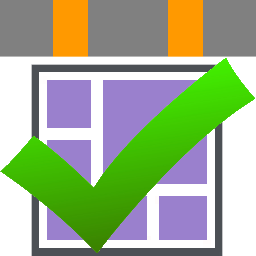
Autor: Frank Dethlefsen
Datum: 08.08.2019
Version: 2.0.8.8
Matrix42 und Empirum sind registrierte Markennamen der Matrix42 AG.
Funktionsbeschreibung
Mit der Verteilung von Software-/Patchmanagement-Paketen über den Matrix42 UEM Agent sollte der Sicherheitsstatus auf dem Computer möglichst aktuell gehalten werden. Deshalb ist es unerlässlich auf sämtlichen Computern einen funktionsfähigen UEM Agent zu betreiben. Erfahrungen zeigen, dass der Agent aus diversen Ursachen (Windows Updates, Administratorrechte, Virenscanner, Fehlkonfigurationen, usw.) immer wieder mal gestört wird und deshalb nicht einsatzbereit ist, um den Sicherheitsstatus des Computers zu gewährleisten. Dem soll der UEM Agent Installer entgegenwirken. Der UEM Agent Installer ermöglicht auch einfaches und robustes Upgrade vom Empirum Advanced Agent auf den UEM Agent ohne Neustart. Der UEM Agent Installer wird bei jedem Computerstart über eine ADS-Start-Skript-Gruppenrichtlinie oder alternativ über einen Windows Aufgabenplan gestartet. Er überprüft die UEM Agent Funktion und protokolliert das Ergebnis in einer zentralen Log-Freigabe. Falls der UEM Agent Installer eine Störung erkennt, wird der Agent automatisch vollständig entfernt, neu installiert und konfiguriert.
Setup
Melden Sie sich auf dem Haupt-EmpirumServer per Remotedesktop administrativ an und führen Sie die „upDateNow UEM Agent Installer 2020.exe“ aus. (*1 siehe Anmerkungen ganz unten). Wählen Sie die aktuelle UEM Agent Version aus, die Sie im Einsatz haben. Bestätigen Sie die Installation, in dem Sie „continue“ für fortsetzen auswählen. Nun wird der aktuelle UEM Agent in eine selbstextrahierende UEMAgent.exe gepackt. Es wurde ein Verzeichnis \Empirum\upDateNow\UEMAgentInstaller erstellt, in dem sich nun folgende Dateien und Ordner befinden:
Datei: UEMAgentInstaller.htm
Anleitung, die über den Link aus dem Startmenü\Programme\upDateNow\UEM Agent Installer\Tutorial aufgerufen werden kann.
Datei: UEM Agent Installer-Local.sql
Optionales SQL-Skript, das das Softwarepaket „upDateNow UEM Agent Installer-Local 1.0“ im Depot unter dem Register „upDateNow Tools“ anlegt.
Ordner: Correct
In diesem Ordner werden die Logs von funktionsbereiten UEM Agent gesammelt.
Ordner: Error
In diesem Ordner werden Logs von gestörten UEM Agent gesammelt.
Ordner: Install
In diesem Ordner werden die Installationslogs von UEM Agent gesammelt.
Ordner: Clean
In diesem Ordner werden die Deinstallationslogs von UEM Agent gesammelt.
Ordner: Source
Dieser Ordner beinhaltet sämtliche Unterordner und Dateien, die Sie später in den entsprechenden Ordner von der ADS-Start-Skript-Gruppenrichtlinie manuell kopieren müssen.
Ordner: EmpInv
Programmordner für die Empirum-Inventarisierungskomponenten
Datei: UEMAgentInstaller.exe
Programm, das die Funktion des UEM Agent prüft und ggf. neu installiert
Datei: UEMAgentInstaller.ini
Konfigurationsdatei für die UEMAgentInstaller.exe
Datei: UEMAgent.exe
Erzeugter Selbstextrakter vom UEM Agent für die Installation
Datei: DefaultAgentConfig.xml
Agent-Standard-Konfigurationstemplate
Ordner: Utils
Dieser Ordner beinhaltet Werkzeuge, die in der einen oder anderen Situation für die manuelle Entstörung des Agenten hilfreich sein können.
Datei: NETFramework4x-Cleaner.exe
Das Programm entfernt alle Microsoft .NET Framework 4.0-4.8 Versionen, die nicht zum Betriebssystem gehören.
Datei: VC2015-2019Redist-Uninstaller.exe
Das Programm deinstalliert die Microsoft Visual C++ Redistributable für Visual Studio 2015, 2017 und 2019.
Datei: UEMAgentCleaner.exe
Das Programm entfernt nur den Empirum Advanced Agent und den UEM Agent.
Darüber hinaus wurde das Softwarepaket „upDateNow UEM Agent Installer-Local 1.0“ unterhalb von \Empirum\Configurator\Packages\upDateNow\UEM Agent Installer-Local\1.0 kopiert.
Falls Sie alternativ den UEM Agent Installer als lokalen Windows Aufgabenplan einsetzen möchten, starten Sie das Matrix42 DBUtil (Desktoplink) und melden Sie sich an die Standortdatenbank an. Gehen Sie in das Menu Aktionen > SQL-Skripts ausführen > Standort und wählen Sie das SQL-Skript \Empirum\upDateNow\UEMAgentInstaller\UEM Agent Installer-Local.sql aus. Das SQL-Skript hat Ihnen nun das Softwarepaket in das Depot unter der Registerkarte upDateNow Tools > upDateNow UEM Agent Installer-Local 1.0 eingefügt.
Konfigurationseinstellungen UEMAgentInstaller.ini
Das Setup hat die UEMAgentInstaller.ini standardmäßig vorkonfiguriert. Folgende Optionen können Sie anpassen:
LOGSHARE
UNC-Pfad von der zentralen Log-Freigabe, in die die Logdateien zurückgeschrieben werden.
USERNAME
Verbindungsbenutzer zu der zentralen Log-Freigabe.
PASSWORD
Verbindungsbenutzerpasswort. Starten Sie die “UEMAgentInstaller.exe /enpass”, um ein verschlüsseltes Passwort zu erzeugen oder geben Sie eines in Klarschrift ein.
MD5_UEMMAGENT.EXE
Optional können Sie die MD5-Checksumme von der UEMAgent.exe hinterlegen. Falls der Wert nicht gesetzt ist, wird keine MD5-Checksummenprüfung verwendet. Durch Ausführung der Kommandozeile „UEMAgentInstaller.exe /CreateMD5“ wird die MD5-Checksumme von der UEMAgent.exe in der UEMAgentInstaller.ini erzeugt.
CHECK_ONLY
Setzen Sie den Wert auf 1, wenn der UEM Agent Installer nur nach der Funktion des UEM Agent prüfen soll. Es wird im Störungsfall keine Neuinstallation durchgeführt.
OS_PERMISSION
Folgende Werte werden können betriebssystem-spezifisch gesetzt werden:
Die Prüfung für das Betriebssystem wird abgeschaltet: 0
Die Prüfung für das Betriebssystem wird eingeschaltet: 1
Beispiele:
Win_7_x86 = 0
Win_7_x64 = 0
Win_10_x86 = 1
Win_10_x64 = 1
CHECK_ONLY_IF_UEM_AGENT_WAS_INSTALLED
Setzen Sie den Wert auf 1, wenn der UEM Agent Installer nur nach der Funktion des UEM Agent prüfen soll, wenn dieser zuvor schon installiert war.
NO_SYNC_CHECK
Setzen Sie den Wert auf 1, wenn Sie die Funktion deaktivieren möchten, die überprüft, ob der Agent den lokalen Agent User Ordner vom EmpirumServer noch synchronisiert. Diese Option ist nützlich, falls Sie den UEM Agent Installer als Windows Aufgaben beim Computerstart auf mobilen Computern verwenden, die nicht immer den EmpirumServer erreichen können. Der UEM Agent Installer würde das sonst als Funktionsstörung werten und den UEM Agent neu installieren.
INSTALLATION_ATTEMPTS
Optional können Sie einen Schwellenwert 1 oder höher als Anzahl für die Installationsversuche setzen. Wird der Schwellenwert erreicht, wird vom Computer eine Logdatei im Error Verzeichnis in der Logfreigabe erstellt. Der Computer gilt dann als unheilbar. Es wird kein weiterer Installationsversuch unternommen. Der Computer muss dann manuell bzw. durch eine Neuinstallation des Betriebssystems instandgesetzt werden. Ist die Option 0 oder leer, sind unbegrenzt Installationsversuche möglich. Ein Praxiswert sind 5 Installationsversuche.
ATTEMPT_REVISION
Wenn der Schwellenwert für INSTALLATION_ATTEMPTS erreicht ist, werden keine weiteren automatischen Installationsversuche durchgeführt. Wenn Sie den Wert von ATTEMPT_REVISION um einen Zähler erhöhen, wird der lokal gespeicherte Wert von INSTALLATION_ATTEMPTS zurückgesetzt.
Beispiel: ATTEMPT_REVISION=1
Einrichtung der ADS Start-Skript-Gruppenrichtlinie
Starten Sie die ADS-Gruppenrichtlinienverwaltung und erstellen Sie ein Gruppenrichtlinienobjekt mit dem Namen „UEM Agent Installer“. Richten Sie auf dem Gruppenrichtlinienobjekt folgende Richtlinie ein: Computerkonfiguration > Richtlinien > Windows-Einstellungen > Skripts (Start/Herunterfahren) > Starten > Skripts. Klicken Sie den Button „Dateien anzeigen“ an. Es öffnet sich ein Explorer-Fenster mit Pfad zum Startup-Ordner auf dem Domain-Controller. \\<AD-FQDN>\SysVol\<AD-FQDN>\Policies\{xxxxxxxx-xxxx-xxxx-xxxx-xxxxxxxxxxxx}\Machine\Scripts\Startup
Kopieren Sie den gesamten Inhalt des Ordners \\<Haupt-EmpirumServer>\\UEMAgentInstaller$\Source\*.* in den obigen Startup-Ordner.
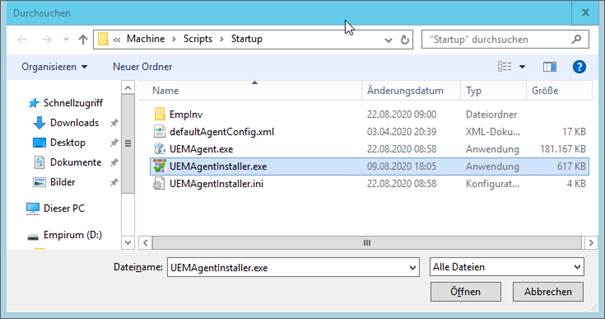
Fügen Sie anschließend die UEMAgentInstaller.exe als Skript hinzu und bestätigen Sie die Auswahl mit „übernehmen“.
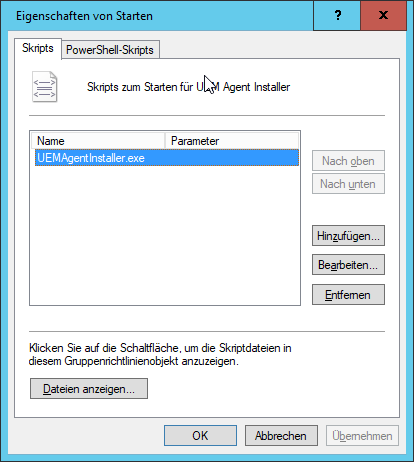
Weisen Sie nun das Gruppenrichtlinienobjekt „UEM Agent Installer“ den ADS-Organisationseinheiten (OU) zu, in denen sich die zu überprüfenden Computerobjekte befinden.
Alternative Einrichtung als Windows Aufgabenplan
Kopieren Sie den gesamten Inhalt des Ordners \\<Haupt-EmpirumServer>\\UEMAgentInstaller$\Source\*.* in den Ordner vom Softwarepaket .\Empirum\Configurator\Packages\upDateNow\UEM Agent Installer-Local\1.0\Source\*.*.
Verteilen Sie das Softwarepaket „upDateNow UEM Agent Installer-Local 1.0“ an die Computer.
Zentrale Log-Freigabe und Unterordner Correct, Error, Install und Clean
Log-Freigabe: \\<Haupt-EmpirumServer>\UEMAgentInstaller$
\Correct: Der UEM Agent Installer schreibt für jeden funktionierenden UEM Agent eine Datei <Computername>.log in den Log-Freigabeunterordner Correct. Es wird immer nur der letzte Status vorgehalten.
\Error: Der UEM Agent Installer schreibt für jeden nicht funktionierenden UEM Agent eine Datei <Computername>.log in den Log-Unterordner Error. Es wird immer nur der letzte Status vorgehalten. Computer, die hier erscheinen, müssen manuell instandgesetzt werden oder wenn nötig, muss das Betriebssystem neu installiert werden.
\Install: Der UEM Agent Installer schreibt für jede UEM Agent Installation eine Log-Datei <Computername>_<Datum>_<Uhrzeit>_(<Installationsversuch>).log in den Unterordner Install. Es wird eine Log-Historie erstellt, anhand derer erkennbar ist, dass ein Computer sehr häufig oder permanent neu installiert wird. Hier sollte man manuell eingreifen bzw. den Computer neu installieren.
\Clean: Der UEM Agent Installer schreibt für jede UEM Agent Entfernung eine Log-Datei <Computername>.log in den Unterordner Clean. Es wird immer nur der letzte Status vorgehalten.
Inventarisierung in der Matrix42 Management Console
Ist die UEM Agent-Funktionsprüfung nicht erfolgreich, wird der Agent entfernt und neu installiert. Der Computer wird dann wird zusätzlich inventarisiert. Falls der Computer zuvor nicht zugeordnet war, finden Sie das Computerobjekt anschließend unter „Nicht zugeordnete Computer“ in der Matrix42 Management Console.
SWDepot-Log in der Matrix42 Management Console
Ist die UEM Agent-Funktionsprüfung nicht erfolgreich, wird der Agent entfernt und neu installiert. Das Installationsergebnis wird zusätzlich in der Matrix42 Management Console im SWDepot-Log geloggt.
08.08.2020 23:22:59 Domain Computername User UEM Agent Installer 1.0 0 Install Success INFO: UEM Agent was installed and started successfully.
Lokales Log-Verzeichnis auf dem Computer
Die UEM Agent-Funktionsprüfung und die Agent-Installation werden auf dem lokalen Computer im folgenden Verzeichnis protokolliert:
C:\ProgramData\upDateNow\UEMAgentInstaller\<Computername>.log
Neukonfiguration
Falls Sie ein Empirum Update bzw. eine neue UEM Agent-Version einsetzen oder eine Konfigurationsänderung vornehmen möchten, wiederholen Sie den Setup-Vorgang mit der „upDateNow UEM Agent Installer 2020.exe“ wie oben beschrieben.
Manuelle Entstörung
Computer, die der UEM Agent Installer als unheilbar einstuft (siehe Error-Verzeichnis), müssen manuell instandgesetzt werden. Erfahrungen zeigen, dass häufig eine fehlerhafte voraussetzende Komponenten Microsoft Visual C++ 2015/2017/2019 Redistributable oder Microsoft .NET Framework 4.x die Ursache für die Störung des UEM Agent ist. Eine vollständige Entfernung und Neuinstallation der Komponente behebt meistens die Problemursache. upDateNow stellt für die Entfernung zwei Programmwerkzeuge „NETFramework4x-Cleaner.exe“ und „VC2015-2019Redist-Uninstaller.exe“ im Verzeichnis \\<Haupt-EmpirumServer>\UEMAgentInstaller$\Utils bereit. Gehen Sie folgendermaßen für manuelle Entstörung vor. Melden Sie sich am Problemcomputer administrativ an. Führen Sie „NETFramework4x-Cleaner.exe“ und „VC2015-2019Redist-Uninstaller.exe“ aus. Starten Sie den Computer neu. Warten Sie ca. 8 Minuten bis der UEM Agent samt seinen voraussetzenden Komponenten vom UEM Agent Installer neu installiert wurde. Sollte der UEM Agent weiterhin eine Funktionsstörung haben, sollten Sie eine Betriebssystem-Neuinstallation in Betracht ziehen.
Spezielle Kommandozeilenschalter
UEMAgentInstaller.exe /Force
Erzwingt eine sofortige Neuinstallation des UEM Agent, unabhängig davon was die Funktionsprüfung ergibt.
UEMAgentInstaller.exe /Force /Cleaning
Erzwingt eine sofortige Entfernung des UEM Agent, unabhängig davon was die Funktionsprüfung ergibt.
Besondere Konfigurationseinstellungen
Wenn es lokal auf dem Computer eine Datei C:\Windows\noUEMAgent.ini oder aus Kompatibilitätsgründen eine Datei C:\Windows\NoEmpirumAgent.ini existiert, wird der Computer grundsätzlich von der Funktionsprüfung ausgeschlossen.
Sonstige Hinweise
Das Programm UEMAgentInstaller.exe ist ein 32-Bit Microsoft Foundation Classes basierendes Programm, das außer dem Betriebssystem Windows selbst keinerlei Voraussetzungen, wie z.B. Microsoft Visual C++ 2019 Redistributable oder Microsoft .NET Framework 4.7.2 benötigt und ist deshalb prädestiniert für die Reparatur des UEM Agent und dessen Voraussetzungen. Das Programm erfordert Administratorrechte für die Ausführung.
Sollten Sie Fragen, Probleme oder Anregungen oder möchten Sie ein Angebot haben, stehe ich Ihnen gerne per E-Mail zu Verfügung: Frank.Dethlefsen@updatenow.de
*1: Uns ist bewusst, dass die Ausführung der „upDateNow UEM Agent Installer 2020.exe“ auf einem Server aus Sicherheitsgründen nicht üblich ist. Wir haben uns dennoch dafür entschieden, weil es die Installation und Konfiguration sehr vereinfacht. Um sich davon zu überzeugen, was das Setup macht, können Sie die „upDateNow UEM Agent Installer 2020.exe“ mit 7-Zip entpacken und das Installationsskript unter Install\Setup.inf analysieren.
Copyright © 2020 upDateNow GmbH
Diese Dokumentation ist urheberrechtlich geschützt. Alle Rechte liegen bei der upDateNow GmbH. Jede andere Nutzung, insbesondere die Weitergabe an Dritte, Speicherung innerhalb eines Datensystems, Verbreitung, Bearbeitung, Vortrag, Aufführung und Vorführung sind untersagt. Dies gilt sowohl für das gesamte Dokument als auch für Teile davon. Änderungen sind vorbehalten. Nachdruck, auch auszugsweise, ist nur mit schriftlicher Genehmigung der upDateNow GmbH gestattet.
Matrix42 und Empirum sind registrierte Markennamen der Matrix42 AG.
upDateNow GmbH
Wacholderweg 7
44869 Bochum
Germany
+49 2327 689 9977
